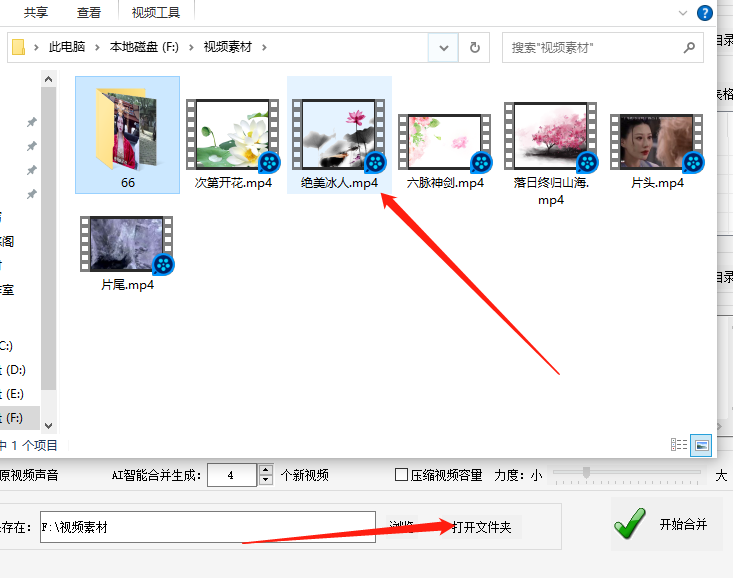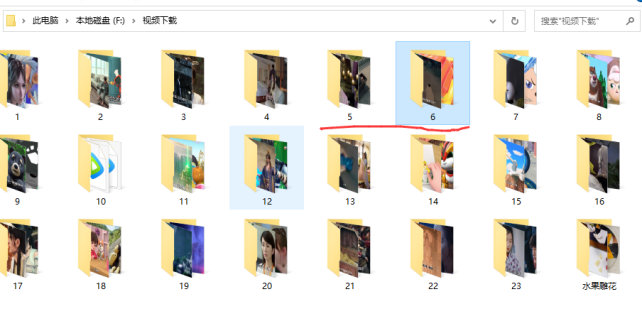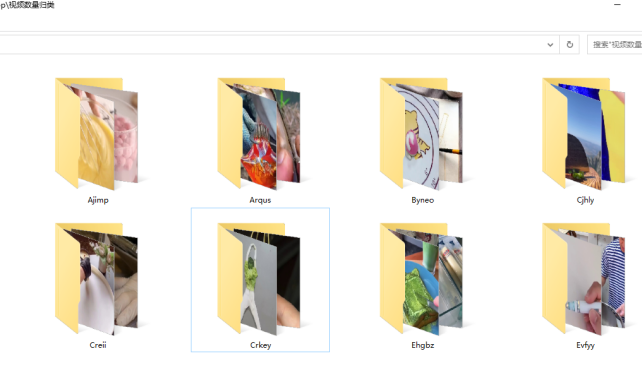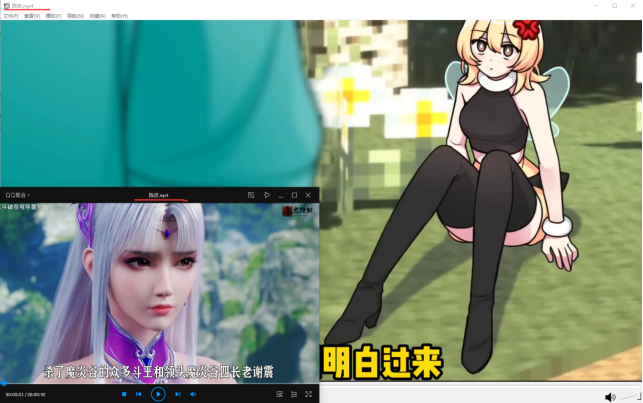视频素材如何用云炫AI智剪批量嵌套合并的步骤
想要同时添加视频封面图片,设置固定视频片头片尾以及重新设立视频新标题要如何操作呢?这就是我们平常都需要用到多种视频素材批量嵌套合并成多个新视频的操作。小编就用“云炫AI智剪”这个软件来解析下嵌套合并这个功能怎么使用。
先准备【云炫AI智剪】软件,下载并安装好。再准备视频素材,视频尺寸大小要一样。
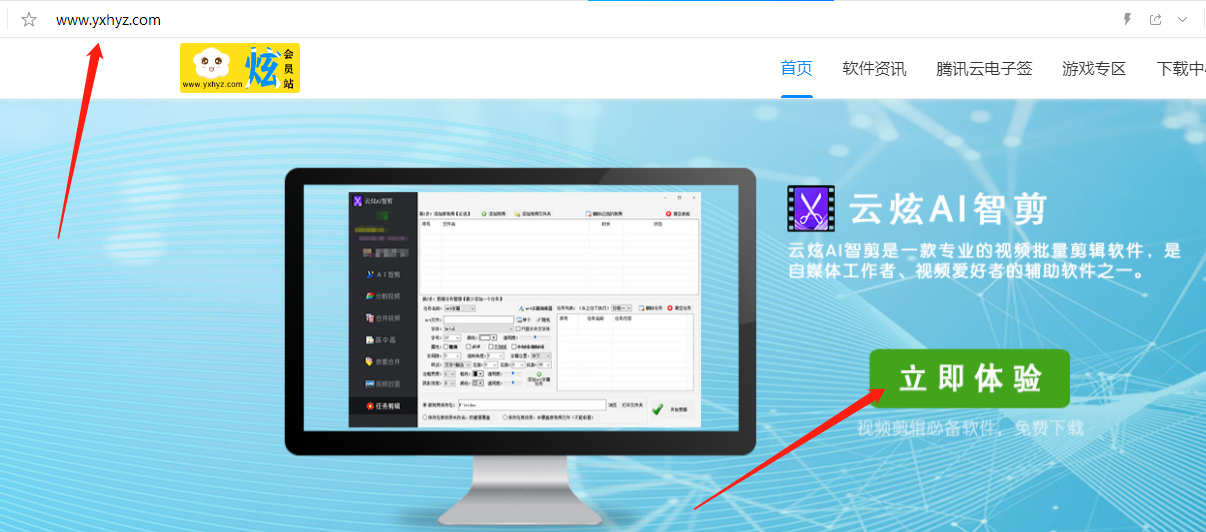
操作步骤
1、注册并登陆软件,再点击“嵌套合并”。
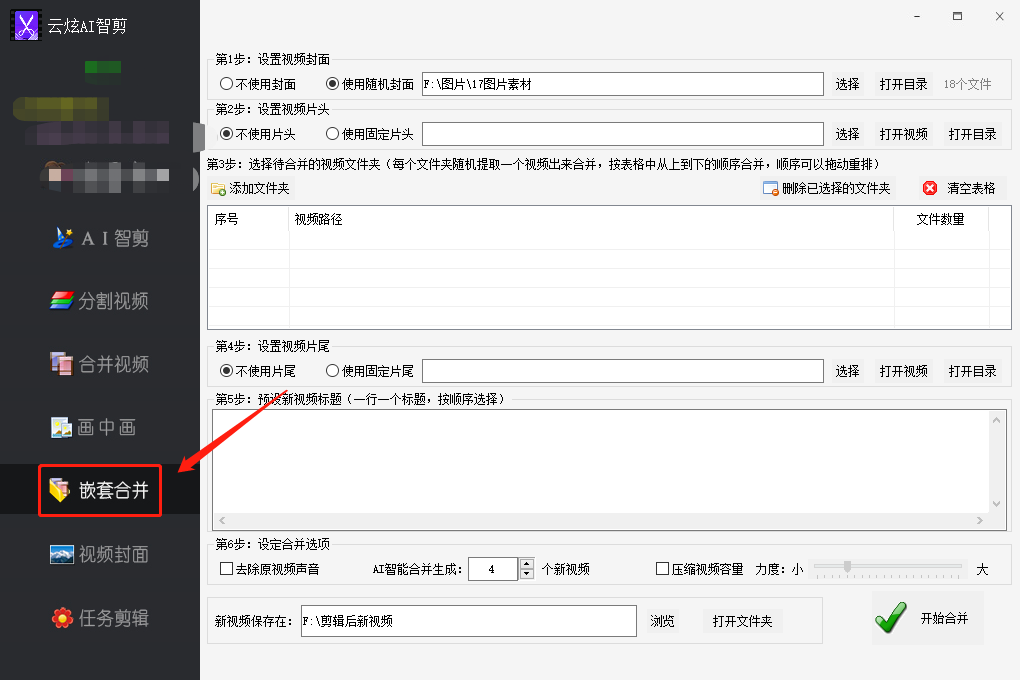
2、选择使用随机封面,点击选择,把准备好的封面图片导入到软件中。
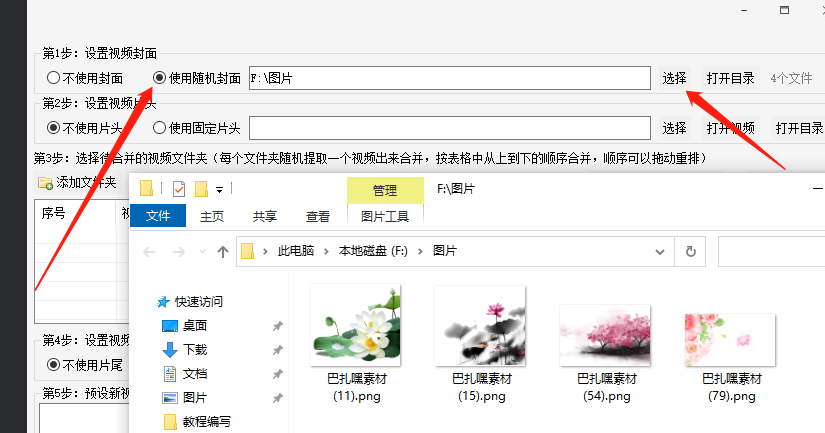
3、设置视频片头,点击选择把固定的片头导入到软件中。
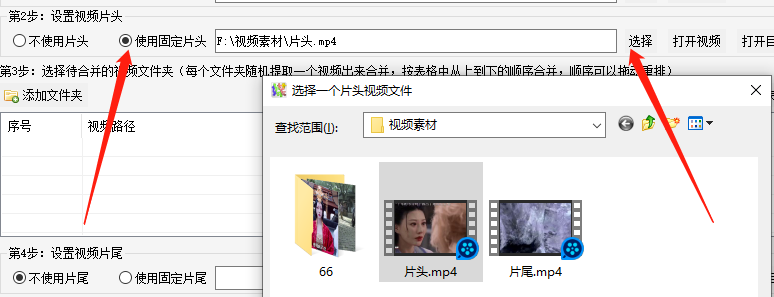
4、导入视频素材。打开准备好的视频文件夹,按住鼠标左键不放,拖动到软件中松手。
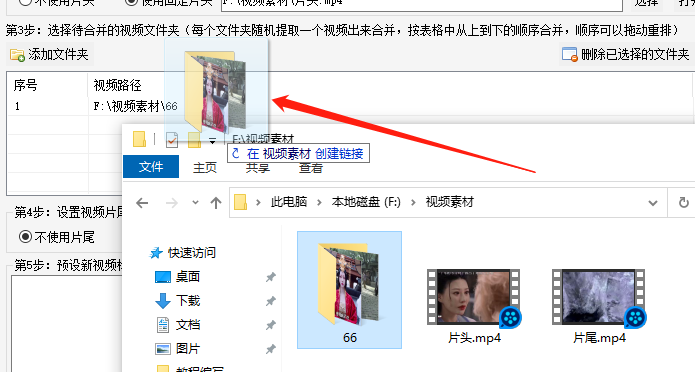
5、设置视频片尾,点击选择把固定片尾导入到软件中。
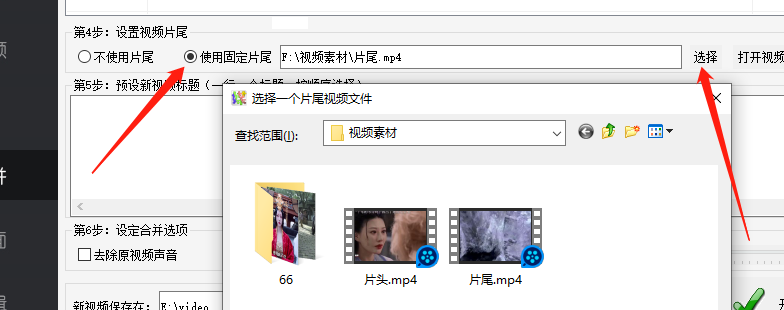
6、预设新视频标题,这里的标题根据生成新视频个数来设定。本例子设定合并4个新视频,所以预设4行标题即可。
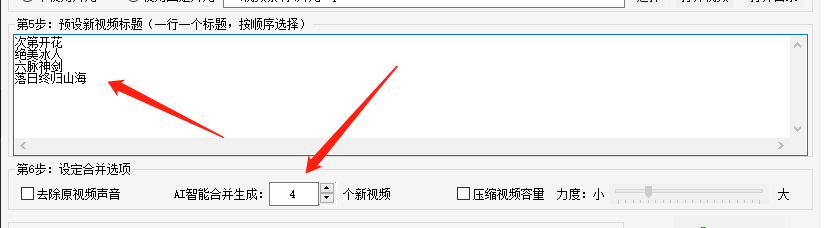
7、单击浏览设置新视频保存位置,并点击开始合并。

8、合并完成点击打开文件夹可以查看已剪辑好的视频。